Modificar este controle recarregará a página

Dê o próximo passo no Swift Playgrounds do Mac
Quando estiver pronto para aprender mais, vá até a tela Meus Playgrounds e veja a seção Mais Playgrounds na parte inferior. Ela inclui playgrounds similares aos que você baixou.
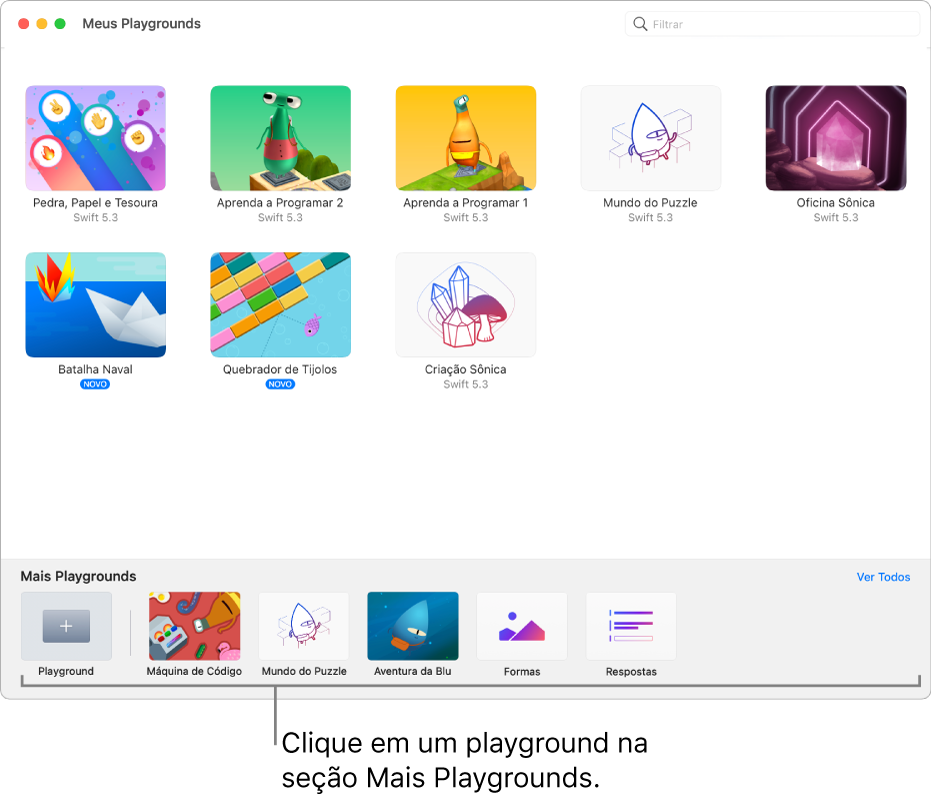
No app Swift Playgrounds
 do Mac, clique em um playground na seção Mais Playgrounds na parte inferior da tela Meus Playgrounds para baixá-lo.
do Mac, clique em um playground na seção Mais Playgrounds na parte inferior da tela Meus Playgrounds para baixá-lo.Para ir para a tela Meus Playgrounds, clique em
 na parte superior esquerda da tela Mais Playgrounds.
na parte superior esquerda da tela Mais Playgrounds.Depois de baixá-lo, clique nele duas vezes para abri-lo.
Se já houver código na área de código, você pode clicar em Executar Meu Código para ver o que ele faz. Quando estiver pronto, você pode tentar adicionar o seu próprio código.